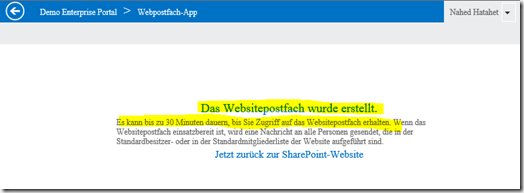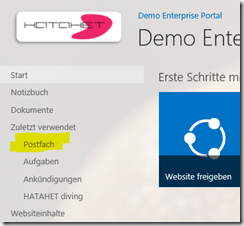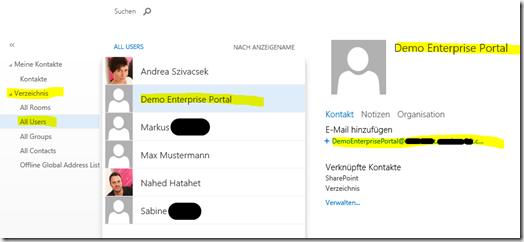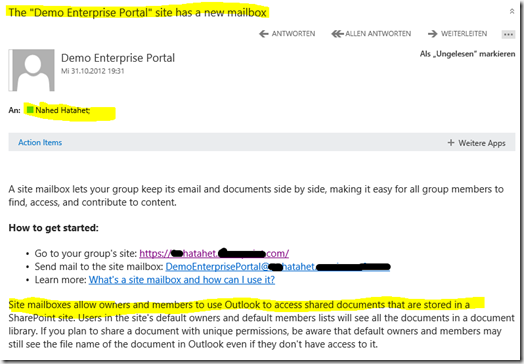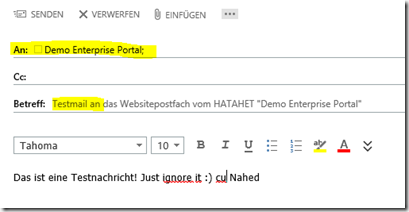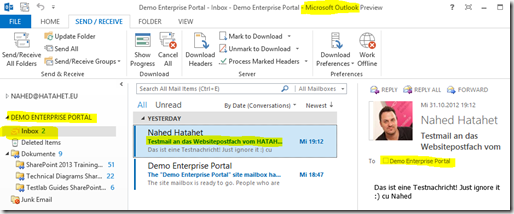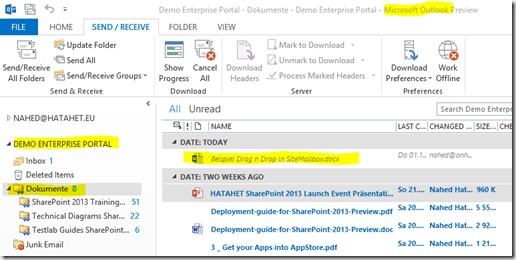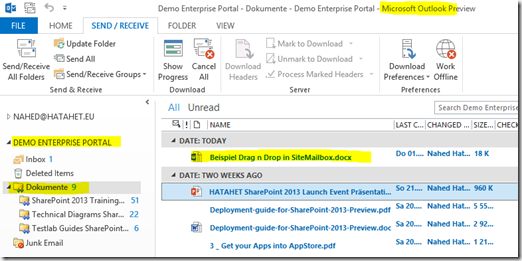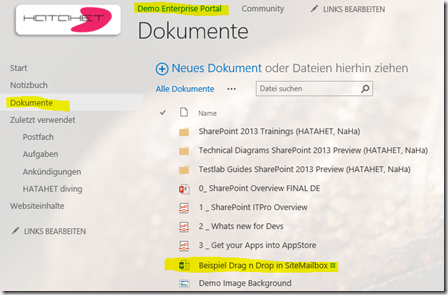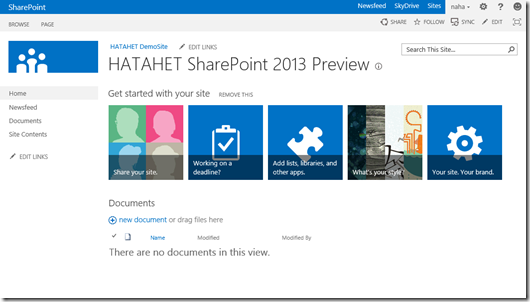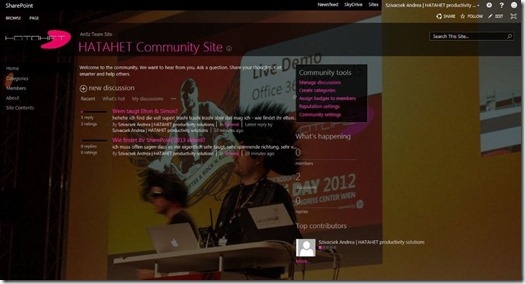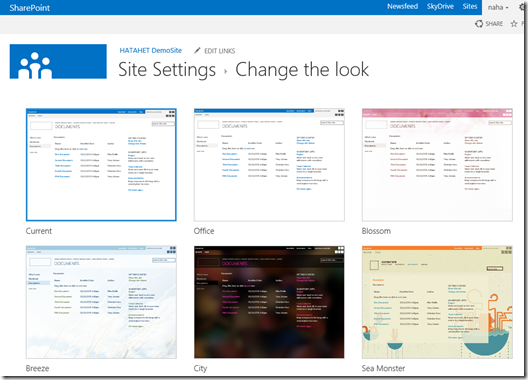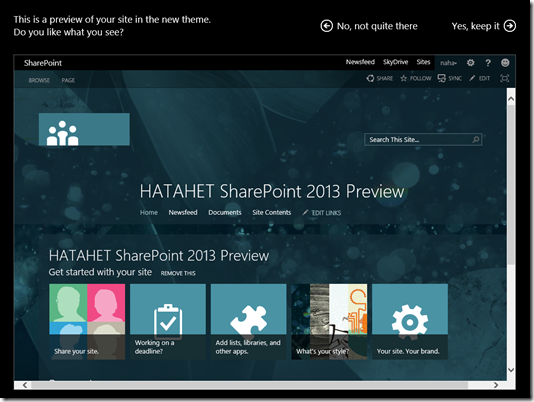In SharePoint 2013 und Office 365 SharePoint Online gibt es das neue Sitemailbox Feature, oder übersetzt das “Websitepostfach” (naja, halbübersetzt würde ich wohl eher meinen). Wie der Namen schon sagt, ein Postfach für eine Webseite. Aber was ist genau damit gemeint und wie funktioniert das genau.
Auf jeden Fall ist es mal nichts zum essen … ![]()
Allgemeines
Wir kennen das Problem, dass man in SharePoint gerne Mails ablegen würde, am besten zu einer Webseite. Das ganz wäre doch toll, wenn man das direkt in Outlook machen könnte (so mittels Drag & Drop). So könnte man Mails zu Webseiten mit Dokumenten ablegen. Und wie schön wäre es, wenn man diese Dokumente der Webseite auch gleich in Outlook sehen könnte und verwenden könnte (so mittels Drag & Drop auch). Wenn man dann noch die Mails technologisch dort lassen würde, wo diese auch hingehören (Exchange, Outlook) und die Dokumente ebenfalls (SharePoint) und man egal von “Wo” man kommt alle sehen und nutzen könnte, wäre das nicht ein Traum?
Ja und mit SharePoint 2013 wird dieser Traum nun war … ![]()
Erstellen eines Websitepostfachs (Sitemailbox)
So kompliziert wie das alles klingt, ist es aber auch schon nicht … einfach auf einer SharePoint Webseite mal eine neue SharePoint App hinzufügen …
… und schon ist das Websitepostfach erstellt, aber weil wir ja alle soooo viel Zeit haben, kann es auch schon mal 30 Minuten dauern, bis der Zugriff funktioniert, vielleicht eine kleine ZEN-Übung in Sachen Geduld, auch was nettes …
Wenn man dann genug Zeit „vergehen hat lassen, ist das Postfach nun auch schon(!) da, wie man hier in der SharePoint 2013 Navigation sehen kann …
… und kann das Postfach auch schon(!) verwenden … dazu später aber mehr!
Was ist aber nun passiert?
Im Hintergrund wird ein Postfach für die Webseite erstellt, wenn man sich das Office 365 Directory mit den Benutzer ansieht, ist das ganz gut ersichtlich, hier am Beispiel einer SharePoint 2013 Website mit dem Namen “Demo Enterprise Portal” …
… und im Outlook findet man nun auch den entsprechen Mailkontakt (und die Mailadresse) dazu …
… und unser guter Freund (der SharePoint) gibt uns nun auch Bescheid, was das denn ist, so ein Websitepostfach und was man damit nicht alles tolles machen kann.
Sieht dann so aus …
Wie kann man das nun nutzen aus der SharePoint Sicht?
Ganz einfach, man kann erstens einmal der Website nun eine Mailnachricht schicken …
… und diese wird auch brav abgelegt, im schönen guten alten Mailablage Stil vom Outlook (obwohl es ja etwas mit SharePoint zu tun hat) … und beachten Sie die blaue Leiste oben des u.a. Screenshots, wir sind hier direkt im SharePoint auf der Webpostfach-App (aha, hier heißt das wieder anders, wohl ein anderes Programmierteam in Redmond gewesen) der SharePoint Webseite “Demo Enterprise Portal” … auch wenn man meinen könnte, es wäre Outlook …
HINWEIS: Da die Mails ja auch im Exchange abgelegt sind, ist es ja auch nichts anderes als eine “Outlook Web App” die hier vom SharePoint als quasi “Webpostfach-App” genutzt wird. So kann man eben auf einer Webseite Mails und auch andere Elemente wie Dokumentenablagen, usw. nutzen aber eben auch Mails, so wie im Outlook …
Wie kann man das nun nutzen aus der Outlook Sicht?
Ja und das tolle, man sieht nun die SharePoint Webseite ebenfalls abgebildet in Outlook, auch z.B. neben dem Websitepostfach auch die Dokumente der Webseite. Erinnert mich ein wenig an die öffentlichen Order / Public Folders, nur dass wir hier eben SharePoint Dokumentenablage nutzen können, neben der Mailablage, die man auch in SharePoint wiederum sieht … hier also die Mails in Outlook der Website “Demo Enterprise Portal” …
Hier nun die Dokumentenbibliothek der Website “Demo Enterprise Portal” in Outlook nun … mit einem File, dass gerade per Drag & Drop in Outlook (!!!!) gezogen wurde …
… welches im folgenden Screenshot nun “upgeloaded” wurde (nun nicht mehr grau) …
… und sich somit auch schon auf der Website in SharePoint finden lässt …
Fazit?
Ja danke Microsoft, dass Ihr Eure Technologien Exchange und SharePoint nun endlich wirklich gut integriert habt, was diese Websitepostfächer / Site Mailboxes betrifft. So wie der gute “alte” Wolfgang Ambros schon besungen hat “scheeee longsom wochs ma zom!” ![]()
Ja, die Dinger wachsen wirklich schön langsam zusammen. Super Microsoft, wird uns viel Freude bereiten, wenn man das so sagen kann. Mails bleiben in Exchange, Dokumente in SharePoint und egal wie man draufsieht als Benutzer, bekommt man beides integriert zu sehen … ein echter Mehrwert!
LG
Nahed Hatahet | nahed@hatahet.eu
Source: New feed